Apri Risorse del computer sul tuo sistema, cosa hai visto??
Probabilmente più unità, disco locale scritto su di esso ?? Ehm, esatto, ma ti stai perdendo qualcosa. Hai appena ignorato la lettera inglese scritta su ogni drive che segue la parola Disco locale!! Queste lettere le conosciamo spesso come lettere di unità.
Lo scopo della lettera di unità è semplicemente quello di distinguere le unità l'una dall'altra, ma sai che possiamo cambia lettera di unità windows 7, 8, o altri??
Sì, possiamo farlo facilmente e ti faremo imparare come cambiare le lettere di unità. Le lettere di unità utilizzate principalmente sono C: D: E: e F: .
Pochissimi sanno che la serie parte da C perché le prime due lettere cioè A e B sono riservate ai floppy, comunque non dovremmo discuterne qui, la nostra principale preoccupazione per oggi è come modificare l'assegnazione della lettera di unità in Windows.
Immagina quanto sarà bello il tuo disco con le lettere di unità X:, Y:, Z: o qualsiasi lettera di tua scelta? Se abbiamo un'opzione per cambiare la lettera dell'unità, allora perché attenersi a qualcosa di noioso e regolare??
Bene, non devi assolutamente sopportare le vecchie lettere di unità. Basta andare alla guida e imparare come rinominare o etichettare un'unità disco!
Posso assicurarti che è solo un processo di due minuti ed è molto semplice. Le persone, molto spesso, non usano questa opzione solo per mancanza di conoscenza. Ma oggi imparerai a cambiare le lettere di unità su Windows e potrai insegnare agli altri.
Come modificare la lettera di unità in Windows:
Per modificare la lettera di unità di unità flash USB, dischi rigidi, unità DVD o altre unità collegate al sistema, è necessario seguire alcuni semplici passaggi.
Il processo è sostanzialmente lo stesso in tutte le finestre, ma la guida di seguito è appositamente composta tenendo presente Windows 7, Windows XP e Windows Vista.
E gli screenshot forniti sono presi da Windows 7.
Passo 1. Il primo passo è raggiungere Il mio computer. L'icona di collegamento per il mio computer sarebbe sul tuo desktop, oppure puoi ottenerla nel menu di avvio.
Passo 2. Ora fai clic destro su di esso e seleziona Gestire, la terza opzione dall'alto nella maggior parte delle finestre. Lo screenshot per lo stesso è riportato di seguito.

Passo 3. Non appena fai clic su Gestisci, verrà visualizzata la finestra Gestione computer. Ora nel riquadro di sinistra, fai clic su Gestione disco per Conservazione. Se non riesci a trovare l'opzione, fai riferimento allo screenshot qui sotto.

Passo 4. Facendo clic su Gestione disco nel riquadro di sinistra, il lato destro della finestra verrà caricato con le unità disponibili sul computer. Ora fai clic con il pulsante destro del mouse sull'unità che desideri rinominare e seleziona Cambia lettera e percorsi di unità .... Simile allo screenshot sopra.

Passo 5. Non appena clicchi su Cambia lettera e percorso di unità, si aprirà una nuova finestra pop-up contenente tre opzioni Aggiungi, Modifica, ed Rimuovere. Tutte queste opzioni hanno il proprio ruolo che può essere chiaramente compreso dai loro nomi. Ma per essere più precisi, sto scrivendo i dettagli.
- Aggiungere: Se a un'unità non è già stata assegnata alcuna lettera, è possibile assegnarne una facendo clic su Aggiungi pulsante. Basta selezionare la lettera che vuoi assegnargli e fare clic su Ok.
- Modifica: La lettera di modifica serve a rinominare l'unità, l'opzione di cui tratta questo articolo.
- Rimuovere: L'opzione di rimozione è ovviamente per rimuovere la lettera dall'unità. Basta fare clic su Rimuovi, confermare il processo e il gioco è fatto.
Passo 6. Ormai avrai capito, l'opzione che useremo è Modificare, basta fare clic su di esso.
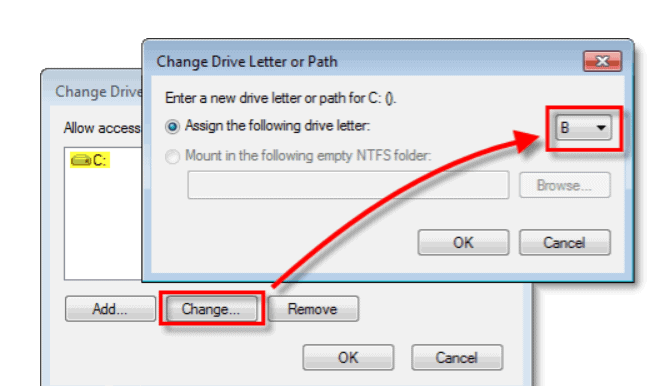
Passo 7: Ora nella nuova finestra pop-up, seleziona la lettera che desideri assegnare alla nuova unità e fai clic Ok. Guarda lo screenshot in caso di dubbi.
Passo 8: Facendo clic su OK, vedrai un messaggio di avviso che dice:
“Alcuni programmi che si basano su lettere di unità potrebbero non funzionare correttamente. Vuoi continuare? "
Puoi ignorare questo messaggio e fare clic Sì.
Passo 9: Se tutti i programmi appartenenti a quell'unità (stiamo cercando di cambiare la lettera di) sono chiusi, il processo verrà portato a termine con successo e non dovrai affrontare alcun problema.
Altrimenti, vedrai il messaggio di avviso.
Passo 10: Ora fai clic su No se sai quali programmi sono aperti, vai a quei programmi e chiudili. Riavvia il processo e cambia la lettera dell'unità. Altrimenti, clicca su Sì, riavvia il computer e segui di nuovo tutti i passaggi.
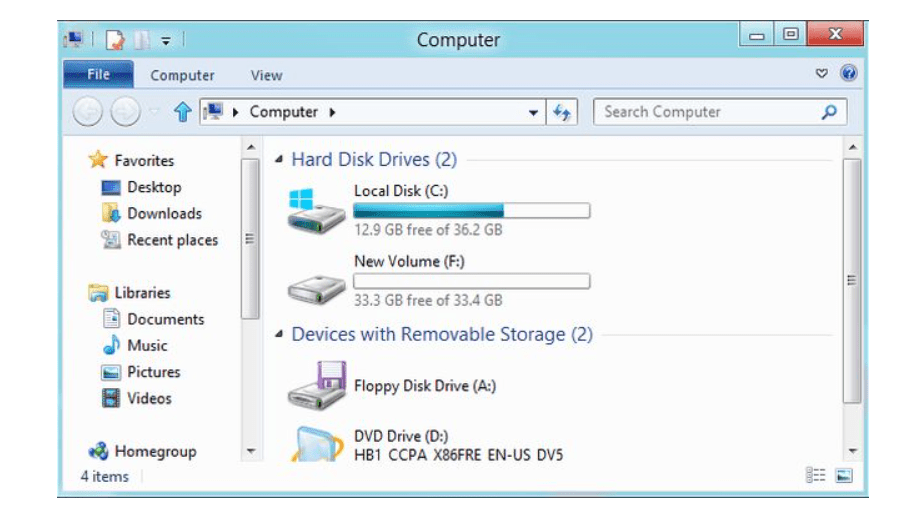
Nota: Ricorda, Windows ci consente di cambiare le lettere dell'unità, ma si consiglia vivamente di stare lontano dall'unità C, l'unità principale del nostro computer. Questa unità è considerata principale perché contiene tutto il software importante del nostro sistema, in particolare Windows. Se proverai a cambiare il nome di questa unità, tutto il software potrebbe confondersi nel percorso e causare un errore. Quindi, per il corretto funzionamento del tuo computer, non mettere le mani sull'unità C.
Se sei un utente di Windows 8 e vuoi sapere come modificare una lettera di unità in Windows 8, non c'è bisogno di farsi prendere dal panico. Di seguito ho descritto il metodo per gli utenti di Windows 8.
Per cambiare la lettera dell'unità in Windows 8, devi andare a Gestione disco come su Windows XP, 7 e Vista. Solo il percorso per raggiungerlo è diverso.
Fare clic con il pulsante destro del mouse sul pulsante Start> Gestione disco

In alternativa, puoi andare alle finestre di gestione del disco cercandolo nella barra di ricerca nel menu di avvio.
La cosa migliore è che è estremamente semplice. Spero che la guida ti sia stata utile e sia servita allo scopo. Se hai riscontrato difficoltà in qualsiasi fase della guida, sentiti libero di lasciare un commento, siamo a portata di clic!
Link veloci -




